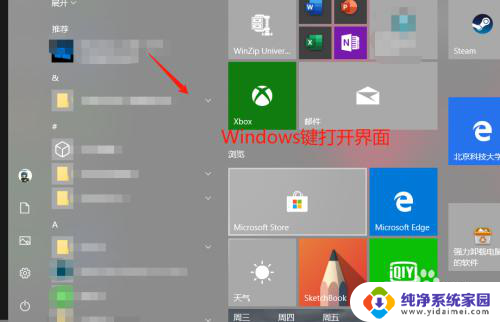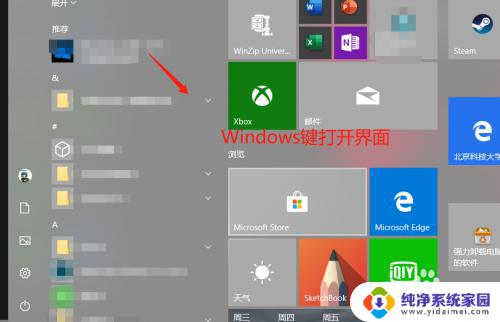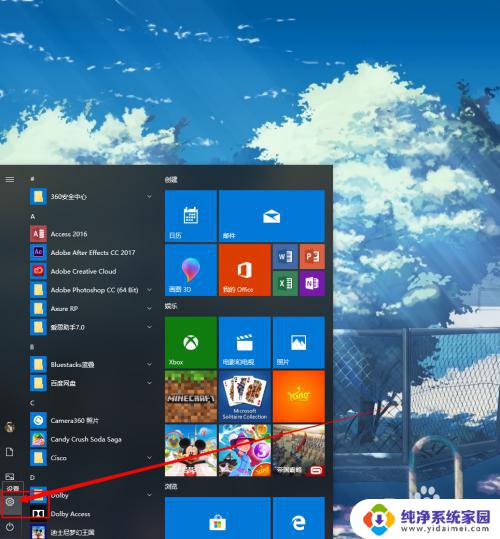小米 win10投屏 小米手机投屏到电脑win10连接方法
更新时间:2024-06-29 12:35:16作者:jiang
现在随着科技的不断发展,人们对于数字化生活的需求也越来越多,在日常生活中,我们常常需要将手机上的内容投射到电脑上进行观看或操作,而小米win10投屏功能正是为此而设计。通过小米手机投屏到电脑win10连接方法,我们可以实现手机屏幕投射到电脑上,方便我们在大屏幕上观看手机内容,提升用户体验。
操作方法:
1.选择连接和共享
进入设置页面中,点击连接和共享选项。
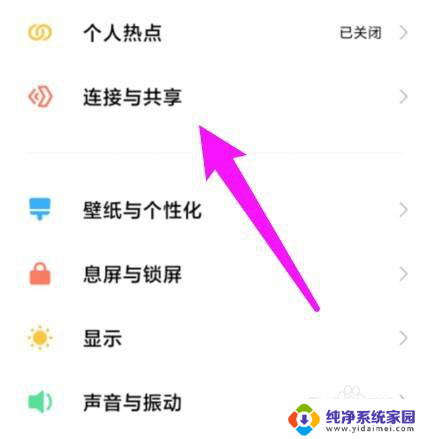
2.选择投屏
点击投屏选项。
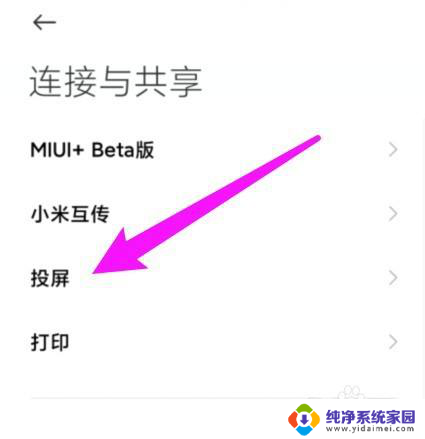
3.打开投屏
在打开投屏选项处,开启开关即可。
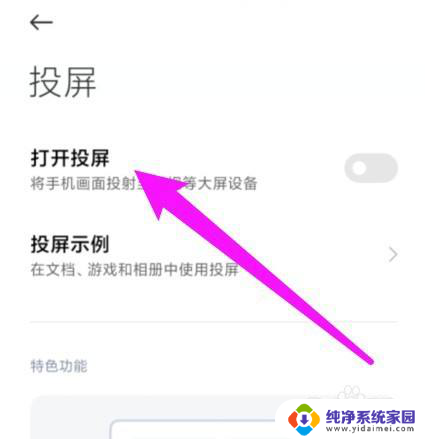
4.选择设备
在页面底部选择win10电脑的显示屏设备。
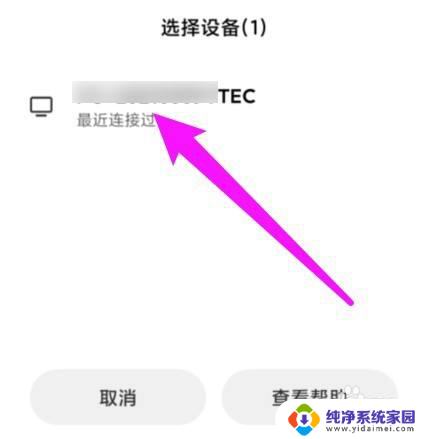
5.设置投屏权限
Win10电脑桌面会有一个对话框,根据实际情况设置投屏次数即可。

以上是关于小米Win10投屏的全部内容,如果您遇到相同的问题,您可以参考本文中提到的步骤来进行修复,希望这些信息对您有所帮助。